本文為英文版的機器翻譯版本,如內容有任何歧義或不一致之處,概以英文版為準。
使用 AWS 管理主控台 複製資料庫叢集快照
使用本主題中的程序來複製資料庫叢集快照。如果來源資料庫引擎是 Aurora,則快照即為資料庫叢集快照。
對於每個 AWS 帳戶,您一次最多可以將五個資料庫叢集快照從一個 AWS 區域 複製到另一個。支援複製加密和未加密的資料庫叢集快照。如果您將資料庫叢集快照複製到另一個 AWS 區域,您會建立一個保留在該 AWS 區域 中的手動資料庫叢集快照。從來源 AWS 區域 中複製叢集資料庫快照會產生 Amazon RDS 資料傳輸費。
如需資料傳輸定價的詳細資訊,請參閱 Amazon RDS 定價
在新的 AWS 區域 中建立資料庫叢集快照副本之後,資料庫叢集快照副本的行為就如同該 AWS 區域 的其他所有資料庫叢集快照一樣。
此程序適用於在相同 AWS 區域 或跨區域複製已加密或未加密的資料庫叢集快照。
若要取消已開始進行的複製操作,當目標資料庫叢集快照處於 copying (複製中) 狀態時,請刪除該資料庫叢集快照。
複製資料庫叢集快照之前,請檢閱 限制 和 快照複製的考量事項。
複製資料庫叢集快照
-
登入 AWS 管理主控台,開啟位於 https://console.aws.amazon.com/rds/
的 Amazon RDS 主控台。 -
在導覽窗格中,選擇 Snapshots (快照)。
-
選取您要複製的資料庫叢集快照。
-
選擇動作,然後選擇複製快照。
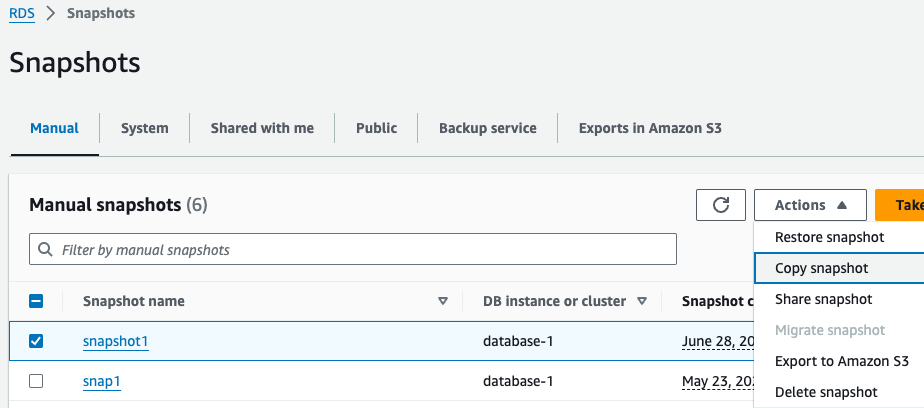
-
(選用) 若要將資料庫叢集快照複製到不同的 AWS 區域,請在 Destination Region (目的地區域) 中選擇該 AWS 區域。
-
在 New DB Snapshot Identifier (新的資料庫快照識別符) 中輸入資料庫叢集快照副本的名稱。
-
若要將快照中的標籤和值複製到快照的副本,請選擇 Copy Tags (複製標籤)。
-
選擇 Copy Snapshot (複製快照)。